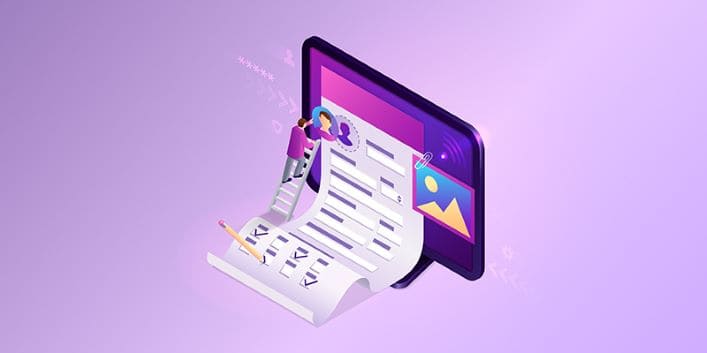
ارسال مدارک کاربر راننده اسنپ یکی از مراحل مهم شروع فعالیت هر شخص در ناوگان رانندگان اسنپ است. به همین منظور ایجاد سهولت و تسریع فرایند تکمیل مدارک، یکی از اولویتهای ناوگان اسنپ است. شما کاربران راننده عزیز علاوه بر بخش تکمیل مدارک خدمات غیرحضوری، میتوانید مدارک خود را از طریق اپلیکیشن هم ارسال کنید.
کسانی هم که مدارک خود را از طریق بخش «خدمات غیرحضوری» ارسال کردهاند، باید یکبار دیگر مدارک خود را از طریق اپلیکیشن برای ما ارسال و در سیستم ثبت کنند.
در این مطلب شیوه صحیح ارسال و بارگذاری مدارک موردنیاز را در اپلیکیشن به شما آموزش میدهیم. پس با ما همراه باشید.
آموزش گامبهگام ارسال مدارک از طریق اپلیکیشن
کاربران راننده برای فعالیت در اسنپ، باید مدارک موردنیاز و خواستهشده را از طریق اپلیکیشن ارسال کنند.
برای اطمینان از فعالشدن این ویژگی در اپلیکیشن خود، قبل از هر چیزی دکمه زیر را لمس و اپلیکیشن را بهروزرسانی کنید. در ادامه هم توضیحاتی درباره نحوه ارسال مدارک کاربر راننده اسنپ در اپلیکیشن ارائه کردهایم.
۱) مرحله اول ارسال مدارک کاربر راننده اسنپ در اپلیکیشن
در صفحه اصلی اپلیکیشن کاربران راننده اسنپ، گوشه بالا سمت راست آیکون منو (سه خط) را لمس کرده و سپس روی علامت فلش سمت چپ تصویر کلیک کنید تا صفحه بعد برای شما نمایش داده شود.
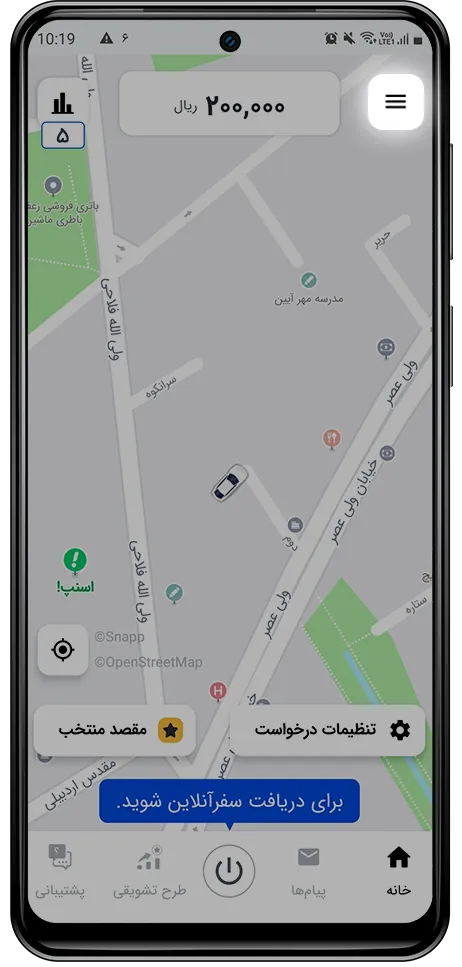
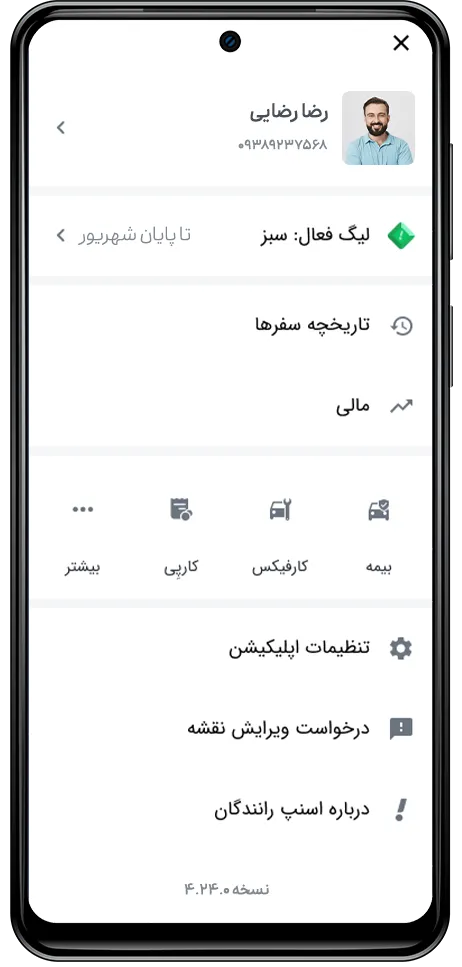
۲) مرحله دوم ارسال مدارک کاربر راننده اسنپ در اپلیکیشن
اطلاعات عمومی شما در این بخش نمایش داده میشود. گزینه «ویرایش» در بالای صفحه سمت چپ را لمس کنید.
در این قسمت سه بخش اطلاعات را مشاهده میکنید؛
بخش «ویرایش مشخصات فردی»، «ویرایش مشخصات ماشین» و بخش «تکمیل مدارک».
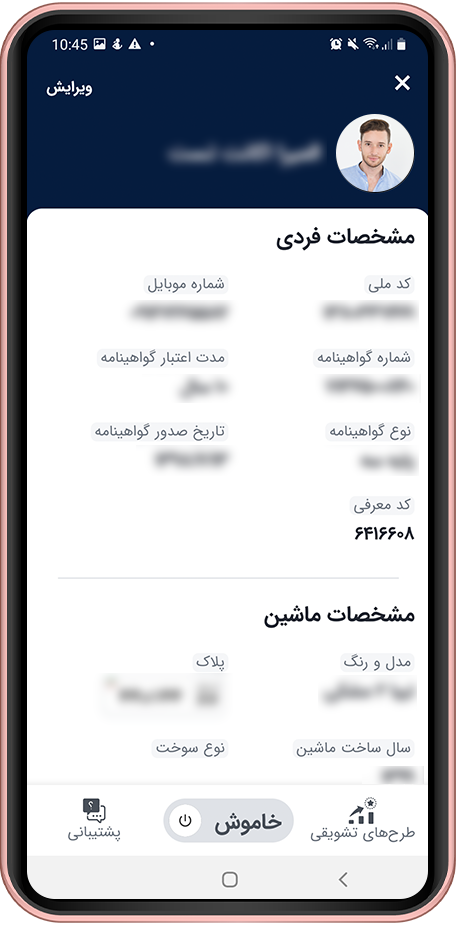
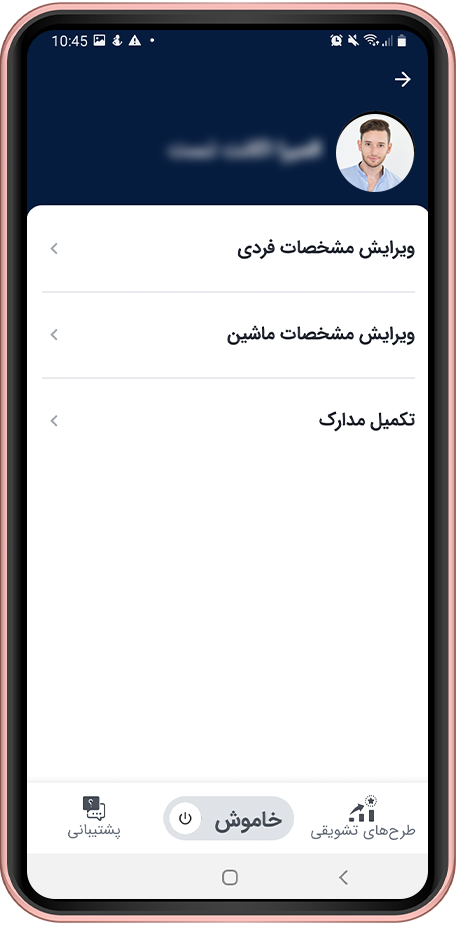
۳) مرحله سوم ارسال مدارک کاربر راننده اسنپ در اپلیکیشن
گزینه «تکمیل مدارک» را انتخاب کنید.
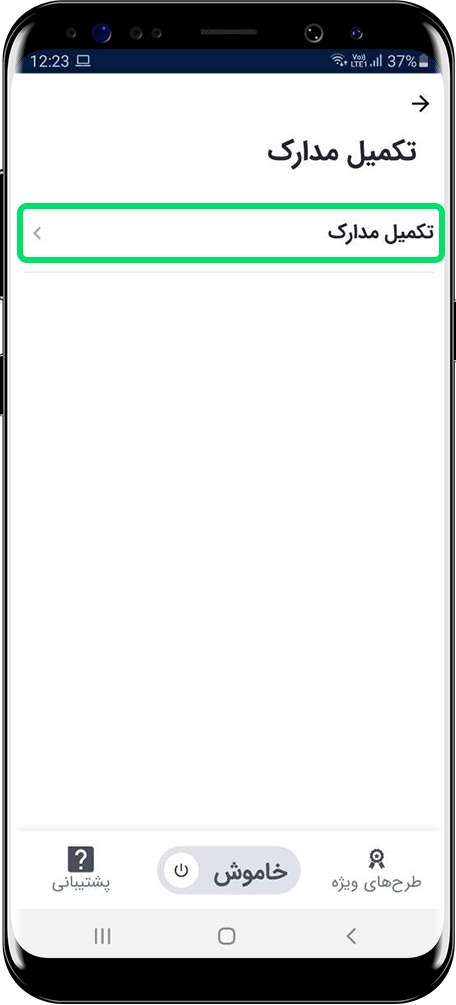
با لمس دکمه «عکسبرداری» میتوانید عکس مربوط به هر مدرک موردنیاز را تهیه کنید. پس ابتدا دکمه «عکسبرداری» را لمس کنید.
تصویر واضحی از اصل مدرک بدون قرار گرفتن در کاور یا بدون داشتن پارگی را بگیرید.
سپس دکمه «بارگذاری» را بزنید.
اگر میخواهید عملیات عکسبرداری را یکبار دیگر تکرار کنید، دکمه «عکسبرداری» را لمس کرده و مجددا براساس همان مراحل پیش بروید.
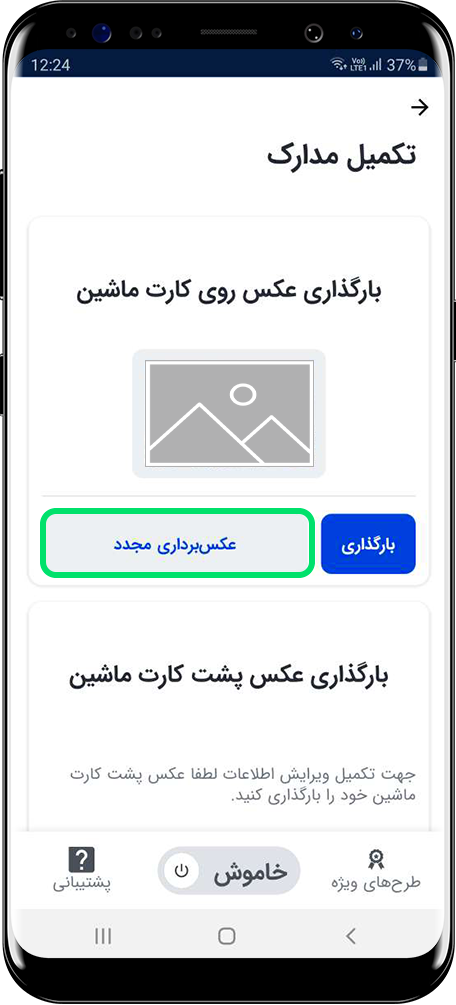
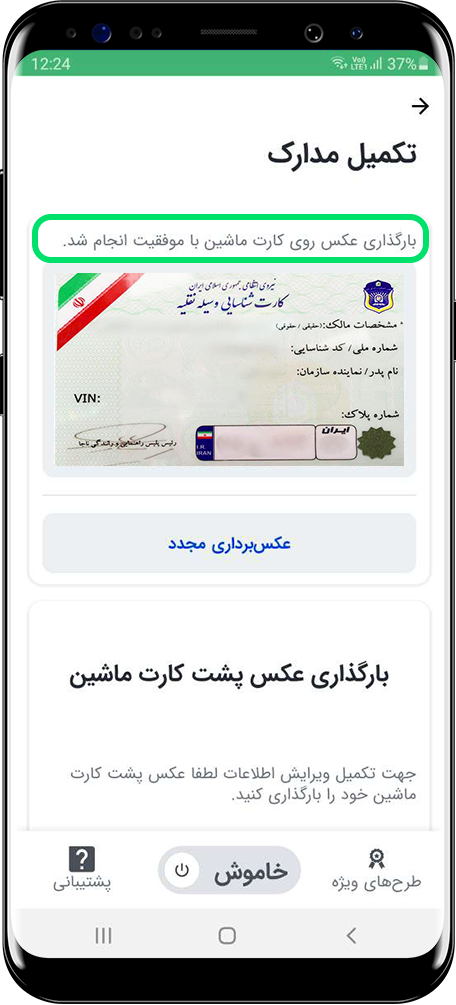
به همین ترتیب عکسهای بعدی را نیز بارگذاری کنید. بعد از اطمینان از صحت عکسهای ارسالی، بار دیگر نگاهی به صفحه انداخته و به سمت پایین صفحه بروید. برای ارسال نهایی تصاویر مدارک، حتما باید گزینه «ثبت» را در انتهای صفحه لمس کنید.
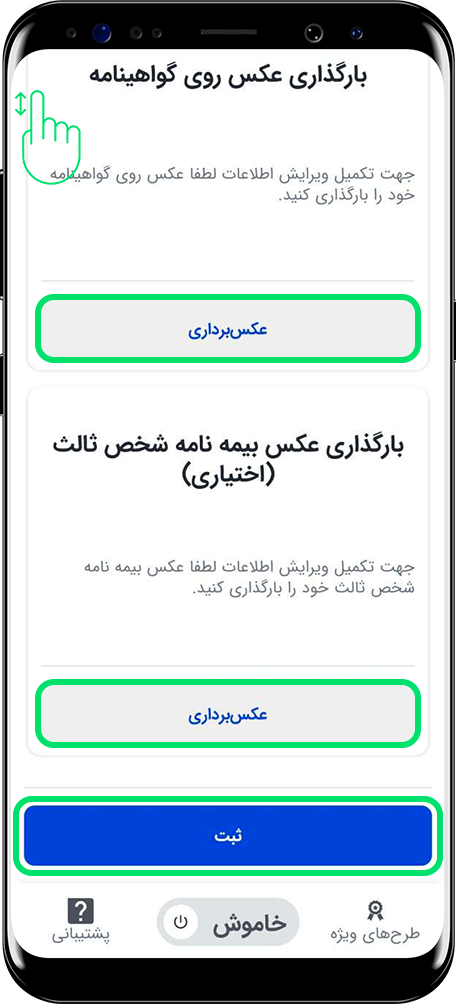
روند بررسی و تایید مدارک ممکن است چند روز طول بکشد. برای آگاهی از روند ارسال تصاویر، به بخش «پیامها» در اپلیکیشن بروید. در صورتی که تصاویر مدارک را با موفقیت ارسال کرده باشید و از سوی پشتیبانهای اسنپ تایید شده باشند، پیام «مدارک شما با موفقیت ثبت شد» را دریافت میکنید.
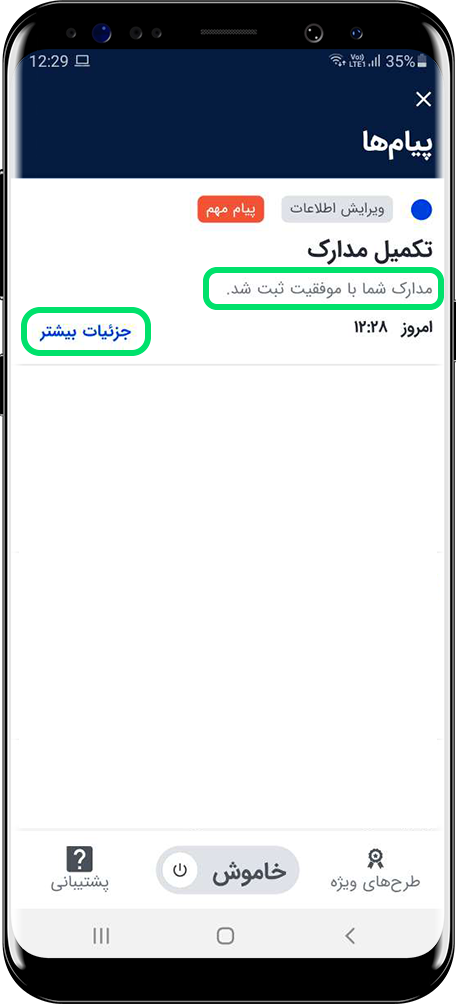
امکان دارد روند ارسال مدارک شما به درستی صورت نگرفته باشد، در این حالت پیام «متاسفانه درخواست تکمیل مدارک شما تایید نشد» را دریافت میکنید. گزینه «جزئیات بیشتر» را که در قسمت پایین همان پیام قرار گرفته است، لمس کنید.
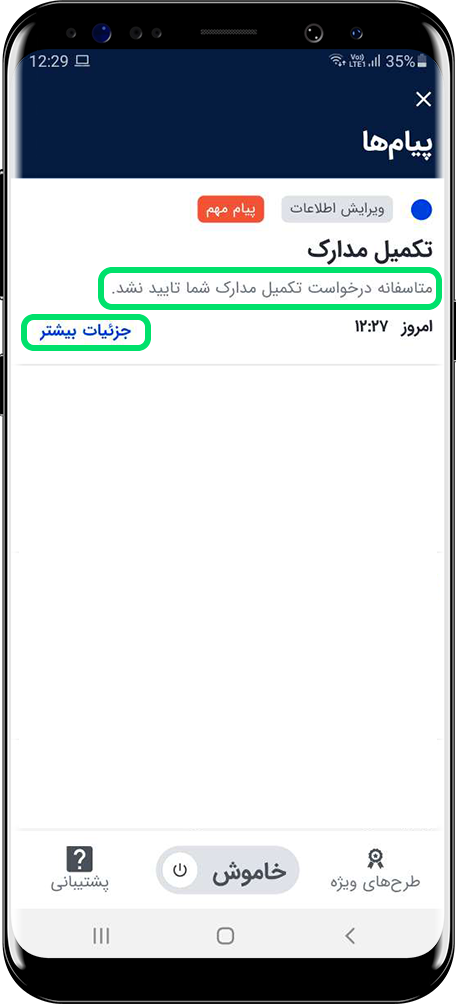
دلیل عدم پذیرش تصویر ارسالی در قسمت پایین همان عکس نوشته شده است. سعی کنید یک بار دیگر عکس مناسب را با توجه به هشدار ارسالی، تهیه و بارگذاری کنید.
فراموش نکنید در انتها به پایین صفحه رفته و گزینه نهایی «ثبت» را لمس کنید.
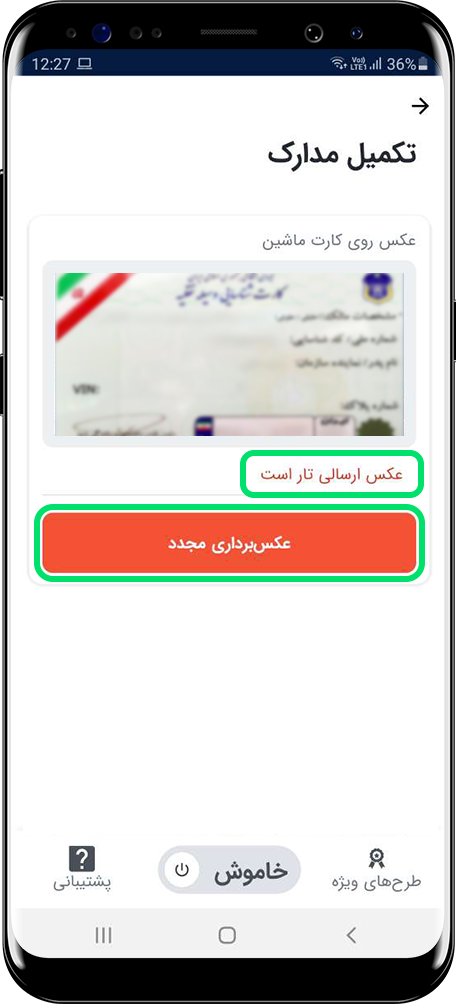
ویدیو آموزش گامبهگام ارسال تصاویر مدارک از طریق اپلیکیشن را از دست ندهید:
نتیجهگیری
برای سهولت شما کاربران راننده عزیز، در این مقاله درباره نحوه ارسال مدارک کاربر راننده اسنپ در اپلیکیشن صحبت کردیم. آموزش مرحله به مرحله این فرایند را توضیح داده و در قسمت بعدی هم پاسخگوی برخی از پرتکرارترین سوالات در این زمینه بودهایم.
در صورتی که در هر یک از مراحل ارسال مدارک خود با سوال یا مشکلی روبهرو شدید، میتوانید از طریق خدمات غیرحضوری نسبت به ثبت و ارسال درخواست (تیکت) خود اقدام نمایید. راه دیگر هم ارسال درخواست (تیکت) در قسمت مربوط به پشتیبانی درون اپلیکیشن است.
سوالات متداول
۱) ویرایش اطلاعات راننده اسنپ باید از طریق اپلیکیشن انجام شود؟
بله شما کاربر راننده عزیز اسنپ میتوانید برای تغییر در اطلاعات حساب کاربری خود از طریق اپلیکیشن رانندگان اقدام نمایید.
۲) ارسال مدارک جز خدمات غیرحضوری اسنپ رانندگان است؟
بله شما میتوانید برای ارسال مدارک خود به بخش تکمیل مدارک برنامه اسنپ رانندگان مراجعه کنید.
۳) آیا خدمات آنلاین تکمیل مدارک اسنپ برای تمامی رانندگان فعال است؟
بله تمامی کاربران راننده اسنپ میتوانند برای تکمیل و ارسال مدارک خود، از طریق اپلیکیشن رانندگان اسنپ و به صورت کاملا غیر حضوری (آنلاین) اقدام نمایند.
۴) کابران راننده اسنپ در صورت دریافت پیغام نقص مدارک اسنپ چه کنند؟
کلیه کابران راننده اسنپی که با چنین پیغامی روبهرو شدهاند، باید در اسرع وقت نسبت به بارگذاری مدارک خود در اپلیکیشن اقدام نمایند.


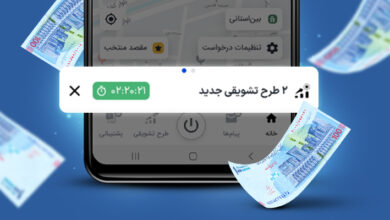
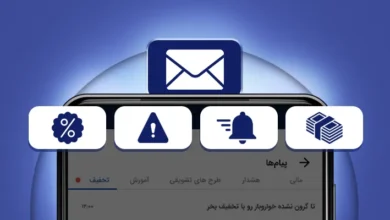
سلام….بهتره اول مشکل برنامه رو حل کنید بعد مدارک بخواین….چون من قبلا مدارک دادم تایید شده الان چندوقت یکبارباز مدارک میخواین منم عکس میفرستن خطا میده
سلام برای من اومده فرصت زیادی برای تکمیل مدارک ندارید اما هرچی میزنم نمیاد من که مدارکم تکمیل داده بوم گوشی من ایفون هستش اصلا گزینه تکمیل مدارک نداره
سلام
من حضورن به اسنپ آمدم و تمام مدارکم را ارائه دادم – باز دوباره دیگه هم ارائه دادم – اما باز هم پیام ارسال مدارک میاد
سلاموقت بخیر
بنده مدارک مجدد تکمیل کردم ولی باز مجدد هر روز برام برام پیام میده که مدارکو بفرست
لطفا در اپ اسنپ رانندگان، تایم تقریبی از مبدا به مقصد را قبل از قبول سفر توسط راننده، نمایش داده شود.
سلام
وقت بخیر
منآخرین ورژن و نصب کردم
حین ارسال مدارک به محض بارگذاری عکس اول از برنامه خارج میشه.پیشتیبانی هم تماس گرفتم متاسفانه پاسخگو نیستن
ممنونم راهنمایی کنید
سلام من ۴ساله اسنپم. دوساله کارنکردم. حالا میگین مدارکت کامل نیست؟
از اپ استور به روزرسانی اخرین برنامه رو انجام میدم و قسمت تکمیل مدارک ندارد در ضمن طی تماس تلفنی نیز مورد را به اطلاع رسانده ام ، اما مدام پیام ارسال مدارک ارسال میشود لازم به ذکر است مدارک لازم در برنامه موجود و کامل است
سلام من چجوری باید رفع مسدودی انجام بدم
سلام
من اسمم رو عوض کردم
گواهینامه رو عوض نکردم
همش میزنه تکمیل مدارک
کسی میتونه راهنمایی کنه